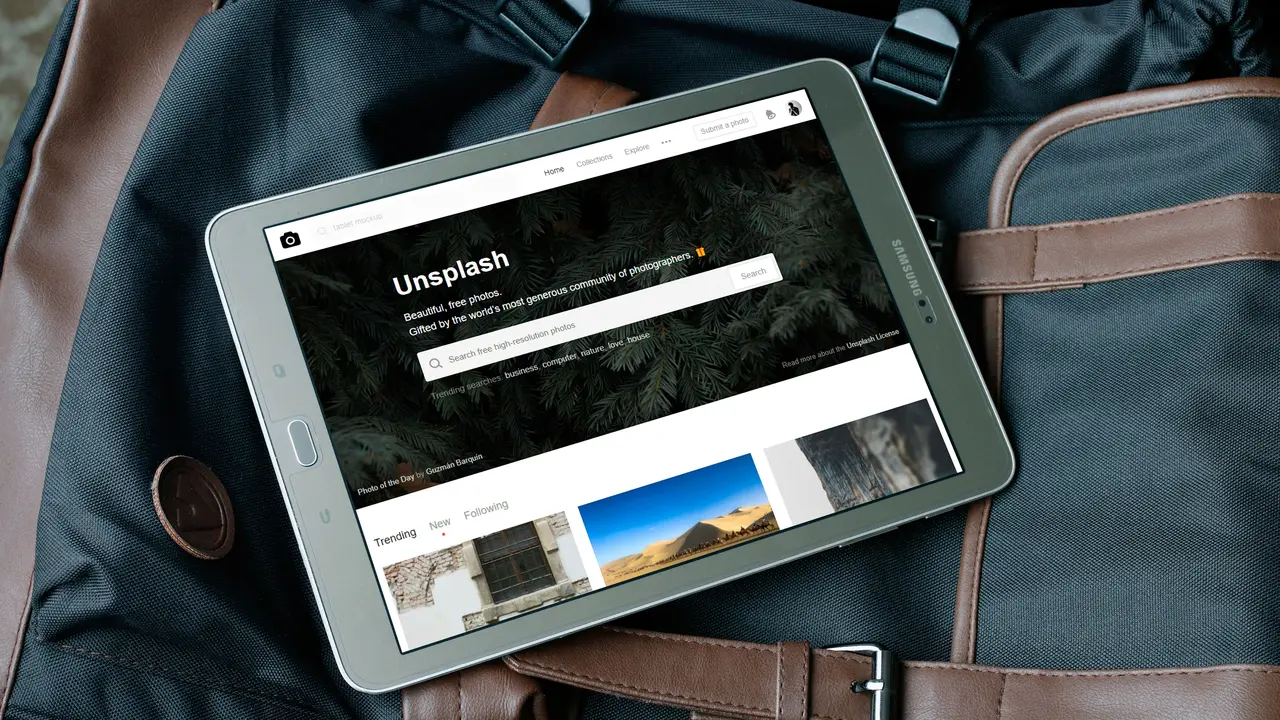In qualità di Affiliato Amazon ricevo un guadagno dagli acquisti idonei.
Se ti sei chiesto “come vedere chiavetta USB su tablet Samsung”, sei nel posto giusto! Con la crescente necessità di trasferire dati e file, sapere come accedere a una chiavetta USB sul tuo tablet diventa fondamentale. In questa guida semplice, ti mostreremo i passaggi essenziali per utilizzare la tua chiavetta con il dispositivo Samsung senza sforzi. Continua a leggere per scoprire come ottimizzare l’uso del tuo tablet!
Verificare la Compatibilità della Chiavetta USB con il Tablet Samsung
Tipi di Chiavette USB
Prima di affrontare il problema di “come vedere chiavetta USB su tablet Samsung”, è importante considerare il tipo di chiavetta USB che stai utilizzando. Non tutte le chiavette sono compatibili con i tablet, specialmente se parliamo di formati e dimensioni. Ecco alcune considerazioni:
- Chiavette USB standard (USB Type-A) potrebbero necessitare di un adattatore.
- Chiavette USB-C sono più comunemente utilizzate nei tablet di nuova generazione.
- Controlla la capacità di memoria della chiavetta; alcune potrebbero avere problemi con file di grandi dimensioni.
Controllo delle Impostazioni del Tablet
Un altro aspetto da esaminare è la configurazione delle impostazioni del tablet. Assicurati che il tuo dispositivo sia aggiornato all’ultima versione del sistema operativo. A volte, la compatibilità con dispositivi esterni può dipendere dall’aggiornamento del firmware. Procedi in questo modo:
- Vai su “Impostazioni”.
- Seleziona “Informazioni sul tablet”.
- Controlla se ci sono aggiornamenti software disponibili e installali se necessario.
Collegare la Chiavetta USB al Tablet Samsung
Utilizzare un Adattatore
Se stai usando una chiavetta USB standard, potrebbe essere necessario un adattatore USB OTG (On-The-Go). Questa piccola periferica consente al tablet di leggere l’unità esterna. Ecco come procedere:
- Collega l’adattatore alla porta USB del tablet.
- Collega la chiavetta all’adattatore.
Dopo qualche istante, dovrebbe comparire una notifica sullo schermo indicando che la chiavetta è stata riconosciuta.
Collegamento Diretto di Chiavette USB-C
Se possiedi una chiavetta USB-C, l’operazione è ancora più semplice. Segui questi passaggi:
- Collega direttamente la chiavetta USB-C nella porta del tablet.
- Attendi la notifica di connessione sullo schermo.
Accedere ai File sulla Chiavetta USB
In qualità di Affiliato Amazon ricevo un guadagno dagli acquisti idonei.
Utilizzare l’App File del Tablet
Dopo aver collegato la chiavetta USB, il passo successivo è accedere ai file presenti. Puoi farlo tramite l’app File o Gestore File del tuo tablet. Ecco come:
- Aperta l’app File.
- Seleziona “Archiviazione” o “Unità esterne”.
- Cerca la chiavetta USB nell’elenco e toccala per accedere ai tuoi file.
Considerazioni sui File e Formati Supportati
Ricorda che alcuni formati di file potrebbero non essere supportati dal tablet. Assicurati che i documenti, immagini o video siano in un formato compatibile. Formati comuni supportati includono:
- Documenti: PDF, DOCX, TXT
- Immagini: JPEG, PNG, GIF
- Video: MP4, AVI
Risoluzione dei Problemi Comuni
Chiavetta Non Riconosciuta
Se la chiavetta USB non viene riconosciuta, ci possono essere diverse ragioni. Ecco alcune soluzioni rapide:
- Verifica se la chiavetta funziona con un altro dispositivo.
- Prova un altro adattatore se utilizzi una chiavetta USB standard.
- Controlla che il file system della chiavetta sia compatibile (FAT32 è il più comune).
Problemi di Trasferimento
Se hai difficoltà a copiare o spostare file dalla chiavetta al tablet, prova quanto segue:
- Assicurati di avere spazio sufficiente sul tablet.
- Riavvia il tablet e riconnetti la chiavetta.
- Controlla se ci sono file bloccati o protetti.
Concludere l’Utilizzo della Chiavetta USB
Disconnettere in Sicurezza
È importante disconnettere correttamente la chiavetta USB per evitare la perdita di dati. Ecco come farlo:
- Aperta l’app File.
- Tocca l’icona “Espelli” accanto alla chiavetta USB.
- Attendi il messaggio di conferma prima di rimuoverla fisicamente.
In conclusione, sapere “come vedere chiavetta USB su tablet Samsung” è fondamentale per sfruttare al meglio il tuo dispositivo. Seguendo i passaggi indicati, sarai in grado di collegare e accedere ai tuoi file senza difficoltà. Se hai trovato utile questo articolo, considera di condividerlo con i tuoi amici o di dare un’occhiata ad altri contenuti sul nostro blog per ulteriori consigli e trucchi! Resta sempre aggiornato sul mondo della tecnologia!
In qualità di Affiliato Amazon ricevo un guadagno dagli acquisti idonei.
Articoli recenti su Samsung Tablet
- Scopri quale tablet ha sostituito il Samsung Galaxy Tab 10.1!
- Scopri Come si Aggiorna il Tablet Samsung GT-P5100 Facilmente!
- Come velocizzare Tablet Samsung 10.1: i segreti di Aranzulla!
- Come funziona il tablet Samsung: guida pratica per utenti
- Scopri Come Registrare i Programmi TV con il Tablet Samsung!
Link utili per Samsung Tablet
- Samsung Galaxy Tab – Tutti i modelli | Samsung Italia
- I migliori tablet Samsung del 2025 – AndroidWorld
- Recensioni Samsung Tablet – HDblog
- Samsung Tablet: confronto modelli e schede tecniche – Telefonino.net
- Samsung Galaxy Tab: offerte e news – TuttoAndroid